Astuces : Enregistrer des listes de membres
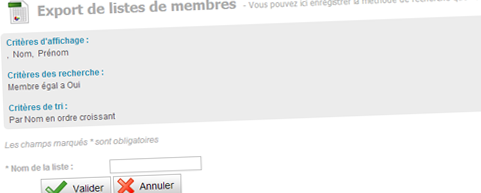
Régulièrement dans l’utilisation de votre ExtraClub, il doit vous arriver d’utiliser la fonction d’Export de listes de membres. Ne serait-ce que pour l’e-mailing ou encore le publipostage, cette fonction est vitale pour la gestion de votre club au quotidien. Nous avions déjà expliqué que vous pouviez exporter votre liste de membres au format CSV ou XLS.
Nous allons vous expliquer maintenant comment enregistrer des listes de membres.
Cliquez sur « Membres » dans le menu principal puis sur « Liste de membres« . Sélectionner les critères pour afficher une certaine liste de membres puis cliquez sur « Valider« . Le résultat de votre recherche s’affiche. Afin d’enregistrer cette liste, cliquez sur le bouton « Enregistrer » en bas de la page. Vous pourrez ensuite donner un nom à votre recherche. Votre liste de membres est enregistrée !
Maintenant, lorsque vous cliquerez sur « Liste de membres« , vous pourrez choisir une recherche prédéfinie dans « Mes listes« . L’intérêt de cette fonction est qu’elle sauvegarde la recherche et non pas le résultat. Le résultat sera donc mis à jour à chaque nouvelle recherche ! Cela vous permet ainsi d’afficher tous les membres d’une liste en un seul clic, pratique pour gérer votre club et vos membres chaque jour qui passe !
Nouveautés : Export de la liste des membres au format XLS
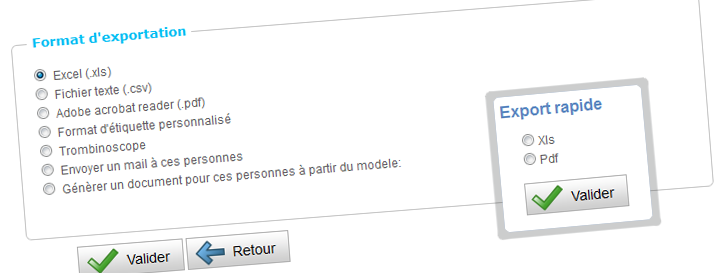
Vous avez été nombreux à nous demander la possibilité d’exporter la liste des membres au format Excel (xls). Et bien c’est désormais possible !
Comment faire ?
C’est très simple. Rendez-vous dans la partie « Membres » de votre ExtraClub puis cliquez sur « Liste des membres » dans le menu. Réglez les paramètres désirés pour l’export puis cliquez sur « Valider ». Dans la partie « Exporte Rapide » ou sur la page « Exporter », vous pouvez désormais sélectionner le format « Xls » pour ouvrir vos fichiers avec le logiciel Microsoft Excel.
Les fichiers Csv proposés auparavant s’ouvrent eux aussi avec le logiciel Excel cependant le fait de préférer le format Xls au format Csv servira en particulier aux possesseurs d’ordinateurs Apple (Mac) où le Xls a une meilleure capacité d’utilisation là où le Csv n’est pas idéal.
Astuces : Personnalisez vos fiches
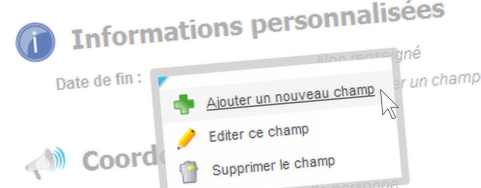
ExtraClub vous permet de personnaliser les informations de vos fiches membre afin que vous puissiez capitaliser et exploiter toutes ces données comme bon vous semble.
Comment procéder ?
C’est très simple, lorsque vous êtes sur une fiche membre, dans la partie « Informations personnalisées » utilisez le clic droit de la souris au survol de la zone des champs. Un menu semblable à celui de la photo vous permettra d’ajouter un champ, d’en éditer un préalablement ajouté ou de le supprimer.
Enfin si vous souhaitez placer un nouveau champ entre deux champs déjà existants cliquez avec le bouton droit de la souris sur le champ qui sera immédiatement en dessous de ce nouveau champ et ajoutez votre champ.
Quelle exploitation peut on faire avec ?
Tout ce que vous voulez ! Tous les champs que vous ajoutez se retrouvent dans les outils d’exports et de listes de vos membres ainsi vous pouvez appliquer des filtres sur ces champs pour par exemple envoyer un email qu’à certains de vos membres selon vos propres besoins et données.
L’essayer c’est l’adopter … puissant !
A propos de ce blog
Ce blog vous informe des évolutions et de l’actualité de la solution de gestion de club sportif ExtraClub, éditée par la société StadLine.
D’autre part, le site institutionnel http://www.extraclub.fr vous renseignera quant à lui sur l’ensemble des fonctionnalités ainsi que les modalités d’accession.
Suivez l’actualité d’ExtraClub sur Facebook
Derniers articles
- 5 conseils pour anticiper et réussir votre migration depuis Extraclub sans stress
- Support téléphonique indisponible le mardi 15 Avril
- Pause d’hiver : fermeture du support entre le 23 et le 27 décembre
- Nouveauté : la caisse fait peau neuve !
- Nouveauté Extraclub : Le 24 Juin, l’administration se modernise !
 admin
admin 



